Windows 7 ekranu i opcje zasilania nie działają?
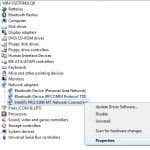
- 3457
- 472
- Klaudia Woś
Miałem swoje problemy z systemem Windows 7, ale nadal używam go regularnie wraz z moim MacBookiem Pro. Jeden nowy problem, który niedawno się przeszedł, ma związek z ekranem i opcjami zasilania. Ustawiłem ekran ekranu, aby zacząć po 10 minutach, ale nic się nie wydarzyło! Ustawiłem również komputer, aby poszedł spać po 1 godzinie i wyłączyć wyświetlacz po 30 minutach. Z jakiegoś powodu wyświetlacz wyłączy się po 30 minutach, ale komputer nigdy nie poszedł spać!
Jeśli masz problemy z monitorem, które nie wyłączają się lub komputer nie spał w ustalonych odstępach czasu, może to być spowodowane wieloma różnymi problemami. W tym artykule postaram się przejść przez wszystkie różne metody, które wypróbowałem i mam nadzieję, że jeden z nich będzie dla ciebie pracował.
Spis treści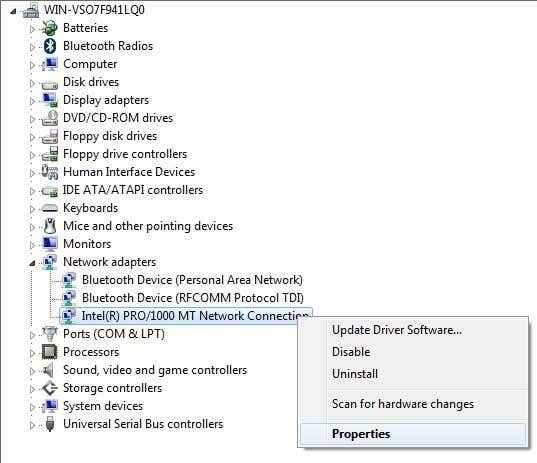
Następnie kliknij Zarządzanie energią zakładka i odznacz pudełko, które mówi Pozwól temu urządzeniu obudzić komputer.
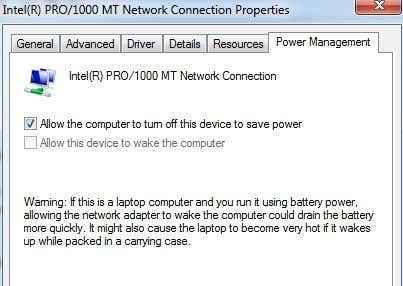
Pamiętaj, że nie będziesz mieć tej karty na wszystkich elementach w menedżerze urządzeń, tylko te, które mogą faktycznie obudzić komputer. Możesz spróbować wyłączyć przedmioty pojedynczo i zobaczyć, kiedy problem zniknie. Może to być inny sprzęt w twoim systemie, powodując, że komputer nigdy nie spał ani nie wyłączył wyświetlacza.
Możesz także dowiedzieć się, które urządzenie wyłączyło komputer, przechodząc do wiersza polecenia i wpisując te polecenia:
Powercfg /Lastwake
Powercfg /DeviceQuery Wake_armed
Metoda 5 - Zaawansowane opcje zasilania
Domyślnie możesz wybrać plan zasilania w systemie Windows 7 i ustawić tam ustawienia zasilania. Istnieją jednak również zaawansowane opcje zasilania, które można ustawić, a czasem plan, a ustawienia zaawansowane nie pasują. Zaawansowane ustawienia zastąpią plan zasilania i dlatego możesz mieć tam coś ustawionego, ale nie zadziała z powodu tego, co jest ustawione w zaawansowanych opcjach zasilania.
Kliknij opcje Uruchom i wpisz opcje zasilania. To otwiera okno dialogowe Opcje zasilania. Kliknij Zmień ustawienia planu Obok planu zasilania.
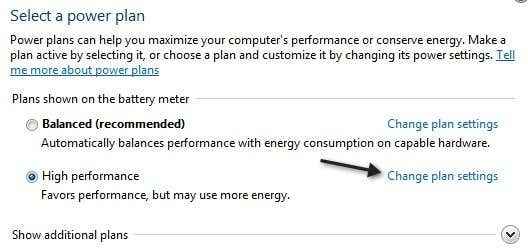 Teraz kliknij Zmień zaawansowane ustawienia zasilania Na następnym ekranie.
Teraz kliknij Zmień zaawansowane ustawienia zasilania Na następnym ekranie.
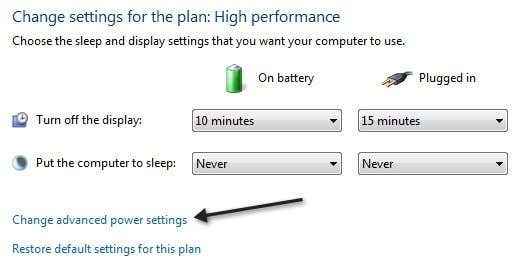
Wreszcie, tutaj możesz iść Spać I Wyświetlacz i upewnij się, że wartości tutaj pasują do wartości w twoim planie energetycznym. Jeśli tego nie zrobią, zmień je i mam nadzieję, że twój problem zniknie.
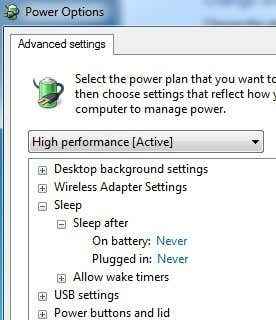
Metoda 6 - wyłącz i włącz
Ostatnią rzeczą, którą możesz wypróbować, jeśli nic więcej nie zadziała, jest wyłączenie laptopa lub komputera, usuwanie akumulatora lub odłącz komputer, poczekaj około 5 minut, a następnie spróbuj ponownie włączyć komputer. To niesamowite, w jaki sposób może to rozwiązać pewne problemy z portami USB, co może powodować problemy z ustawieniami mocy na komputerze. Ale naprawdę musisz upewnić się, że wyjmujesz baterię lub odłączyć komputer, a nie tylko wyłączenie.
Jeśli nadal masz ten problem w systemie Windows 7, opublikuj komentarz tutaj z konfiguracją i wszelkimi dodatkowymi szczegółami, a my postaramy się pomóc. Cieszyć się!
- « Napraw statyczne trzask dźwiękowy wyskakujące z kartą dźwiękową RealTek
- Usuń rysy na zdjęciach za pomocą narzędzia do wyboru leczenia GIMP »

